配られたプリントの表をエクセルに入力するなど同じことの繰り返しに疲れたことがありますか。そういう時パソコンが自動で認識して一つ一つのセルにはめたらいいなと思いませんか。実はそういう時にいい解決策があります。OCR機能では簡単に文字認識でき、ファイルに変換できます。ただし、表を直にエクセル化できるソフトはなかなかありません。
今回の文章では画像をエクセルに変換する方法をいくつか検証しました。ソフト、アプリ、オンラインサービスを同じ画像ファイルでテストしました。各ソフトを紹介した後の部分で変換した効果図を確認できますから、ツールの実際の使用効果を自分の目でみた上に、自分に一番似合っている方法を試してみましょう。
テスト画像のサンプル:
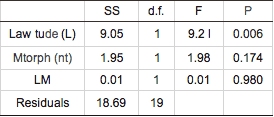
 無料ダウンロード macOS 10.13及び以降
無料ダウンロード macOS 10.13及び以降 無料ダウンロード Windows 11/10/8/7
無料ダウンロード Windows 11/10/8/7
たくさんのソフトを検証した結果、まず紹介したいのはこの使い方が簡単で無料利用できるソフトです。Cisdem OCRWizardはCisdemによって開発されたOCR文字抽出ソフトです、このソフトで画像からテキスト、データ、表、手書き文字を素早く認識できます。特に画像を個別にも一括にもOCR化でき、自由に抽出範囲を選定することもできます。作業効率の向上や時間とお金の節約をしたい方におすすめします。高度な技術の備えているこのソフトは無料試用もでき、使ってみるかいは絶対あります。
今回はその速さと使いやすさで驚きました。超絶良好の使用体験を皆さんも体験してみましょう。
 無料ダウンロード macOS 10.13及び以降
無料ダウンロード macOS 10.13及び以降 無料ダウンロード Windows 11/10/8/7
無料ダウンロード Windows 11/10/8/7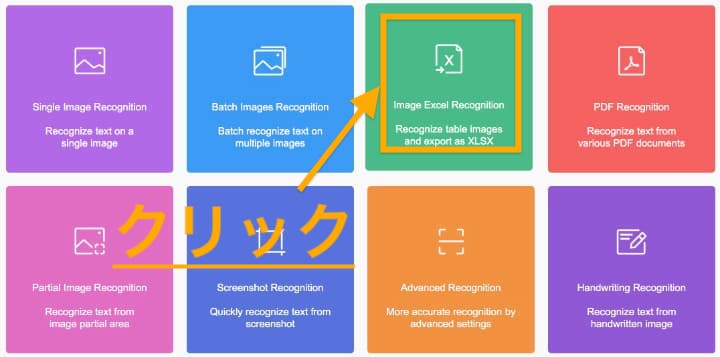
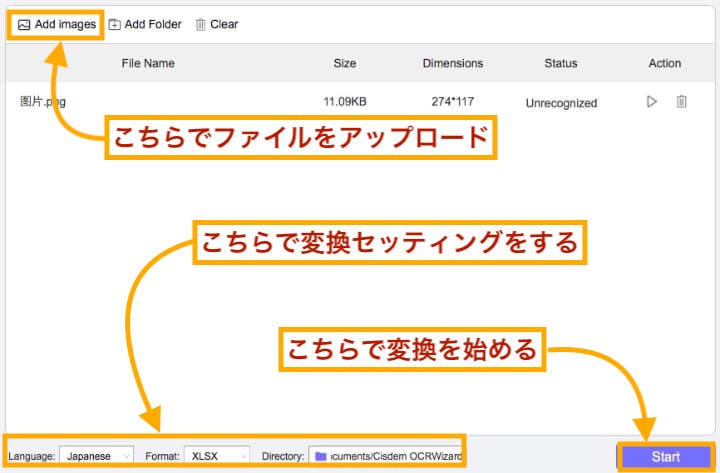
では、次はCisdem OCRWizardで変換したExcelファイルです。どうでしょうか、次のソフトやツールと対比してみましょう。
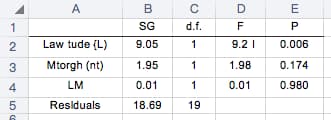
では、次はOCR業界で超有名なソフト「読取革命」です。正直に言えば、初めてこのソフトを起動したとき、読取革命はその有料だけあっての強さでと機能の豊富さを私に見せかけました。どんなファイルも取り入れでき、どんなファイルにも出力でき、自動認識でも正確かつ簡単にでき、実にすごいです。ただし読取革命は画像ファイルを直にエクセルに変換する機能の使い方は、ちょっと理解しにくい。その理由は、読取革命で認識してエクセルファイルに変換しても、データは一つ一つのセルになくて、表の上にさらに作成したテキストボックスにあるからです。それなので、読取革命でエクセルに変換する場合は手動でデータをコピーする恐れがあります。ぜひ注意してください。
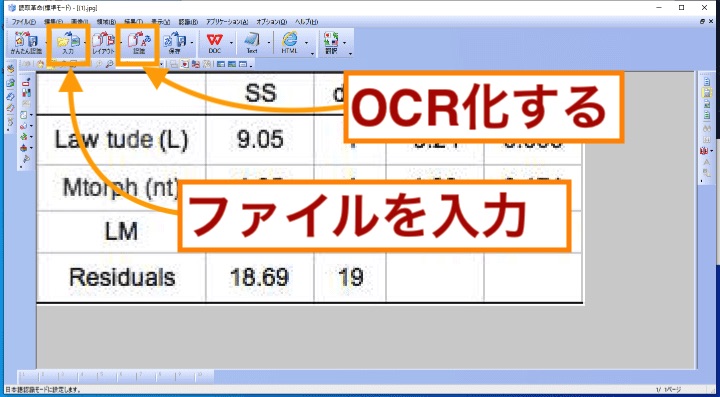
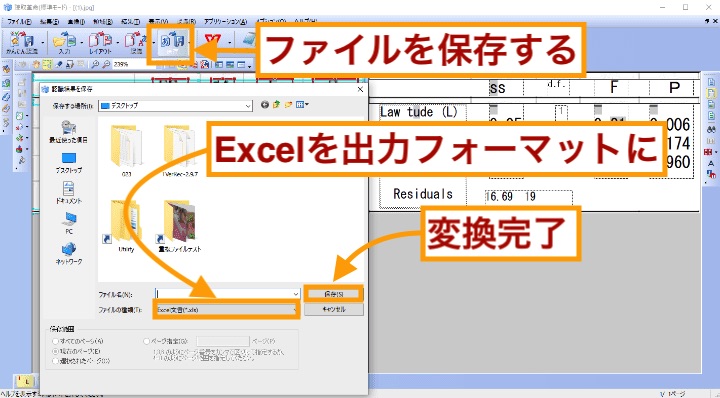
これは読取革命で変換した効果です。文字とセルはずれているのは、全ての認識した文字はさらに作ったテキストボックスにあるからです。それでも、認識はとても精確ですから、一つ一つセルにコピーしたらいいです。
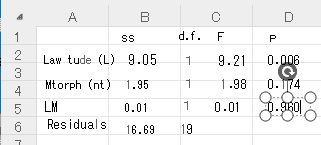
ほかの情報サイトからも見たかもしれませんが、Microsoftは公式のExcel変換機能を提供しています。でもほとんどのサイトはスマホのアプリで変換する方法を紹介したことで、なかなか使えない感じがしましたか。今回はMicrosoftのオンラインサービス、Microsoft Office 365での変換機能を試してみました。次はその方法です。
やはり公式アプリは公式アプリですよね、無料であっても認識結果はほかのツールより劣らず、正確でレイアウトも崩れていません。
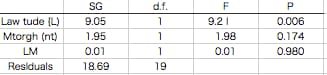
人々によく知られていませんが、Google DocumentはOCR機能がついています。さらに、その利用も無料です。Google DocumentはGoogle公式のオンラインワープロツールで、これを使って、doc、ppt、xlsなど、様々な文字ファイルを処理できます。特に便利なのは、Google DocumentがGoogleのアカウントを持っているだけで無料で利用できるのです。
これを聞いて、今回もGoogle Documentを試してみました。たしかに無料で、オンラインでできますが、その認識した内容は的外れの予想外の様子です。
Google Documentで認識したファイルはdocフォーマットで、表にもなっていません。では、次はGoogle Documentで画像をOCR化する方法です。
次はGoogle Documentで変換した結果です。エクセルに変換できませんが、認識した内容は精確です。ちょっとコピーしたら利用できるようになります。(上の方は画像ファイルをGoogleがそのままコピーしたもの)
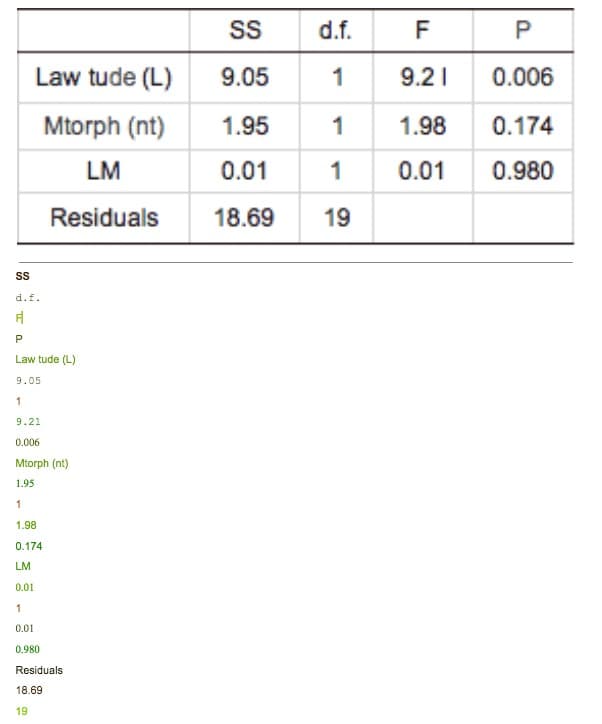
Google Documentはオンラインツールですが、それより便利なのはありませんか。あります。ほかの第三者OCRツールサービスの中にも無料でエクセル変換ができるものがあります。例えば、今回検証したこのPDF24toolsでは完璧に対応しています。PDF24toolsはたくさんのPDFを処理するツールを提供しているオンラインサービスで、その中のPDF OCRはPDFと名付けられていても、実はほかのファイルもOCR認識できます。このツールはオンラインサービスであっても、豊富な設定と機能を備えていて、とても便利です。
PDF24toolsの一番特殊なところはオンラインサービスでありながら、たくさんのソフトにはないエクセル出力機能を備えています。これも今回このサイトを検証対象として選んだ原因です。
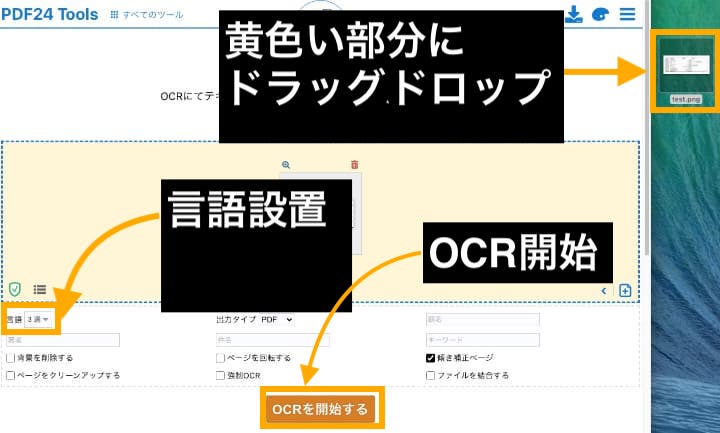
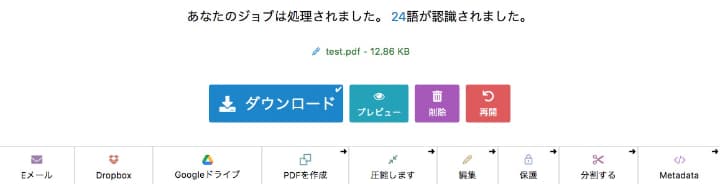
変換したファイルはこんな感じです。使えるようですが、本当はこれはPDFファイルですから、これらの数値をエクセルにコピーする必要があります。
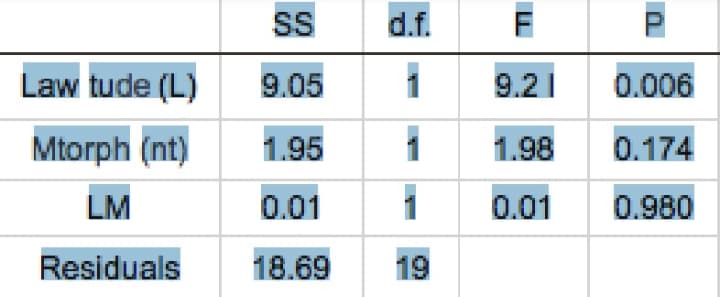
今回は色々な分野での5つのツールを検証しました。どれも自分の際立ったメリットがあります。そして、高度なOCR機能を持っているツールはたくさんあって、無料のも少なくありませんが、直接にエクセルに変換できるソフトはCisdem OCRWizardだけだそうですね。そしてGoogle Documentや読取革命など直接エクセルファイルに変換できなくても、OCRの結果はただしです。それにこだわりがある方におすすめします。では、今回の文章でまた会いましょう。

本を読み、自分の感想を記録するのは鈴木の趣味です。そのため、Cisdemの編集者になるのは彼女に向いています。PDFの編集・変換方法についての文章を書くことに没頭しています。

